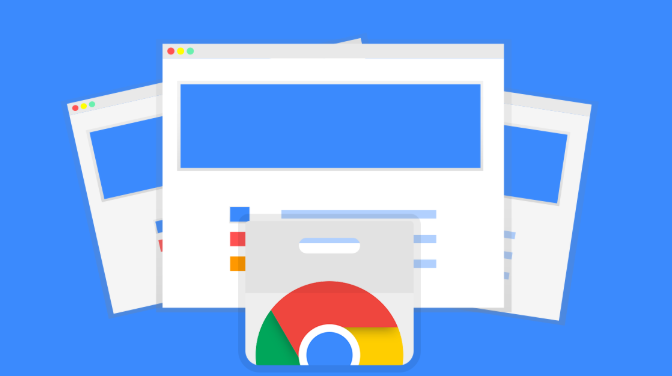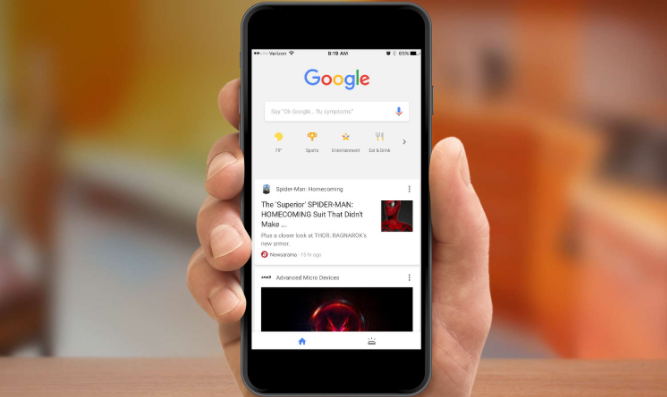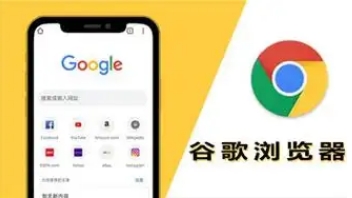详情介绍
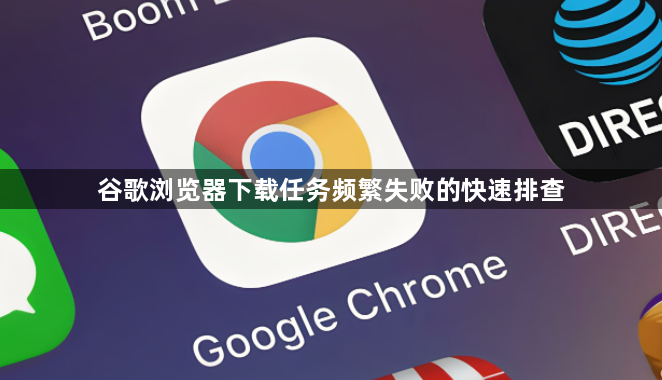
检查网络连接稳定性。查看设备是否已正常接入互联网,若网络波动较大或频繁断连,可尝试重启路由器,或将当前使用的Wi-Fi切换为移动数据网络后重新发起下载请求。同时观察其他设备在同一网络下的联网状态,判断是否存在全局性故障。
调整系统带宽分配策略。打开Windows控制面板中的网络管理界面,查看实时流量占用情况。关闭在线视频播放、大文件上传等高耗带宽的应用,确保Chrome获得足够的传输速率。必要时可通过路由器后台设置优先保障浏览器所在的设备带宽资源。
验证防火墙与安全软件规则。进入杀毒软件或系统自带的防火墙设置界面,查找针对Chrome浏览器的限制策略。将浏览器程序添加到白名单,允许其完整执行下载操作。特别注意临时启用的安全模式可能会拦截所有未知来源的文件传输。
优化下载路径与存储权限。进入chrome://settings/页面,在“下载内容”板块将默认保存位置从系统盘更改为D盘或其他分区。若原路径包含中文字符或特殊符号,应改为纯英文命名(如D:\Downloads)。右键点击目标文件夹选择属性,在安全标签页为当前用户赋予完全控制权限。
清理缓存及临时数据。通过浏览器设置中的“更多工具→清除浏览数据”功能,勾选缓存文件和Cookie进行深度清理。同时手动定位至系统的用户目录AppData\Local\Google\Chrome\Temp文件夹,删除所有暂存文件。重启浏览器后再次尝试下载操作。
核查浏览器自身配置参数。检查是否开启“下载前询问每个文件保存位置”选项,该设置可能导致自动化流程中断。确认下载目录指向真实存在的物理磁盘空间,避免因路径错误引发写入失败。同步测试不同类型文件(文档、图片、压缩包)的下载表现以排除格式兼容性问题。
管理扩展程序潜在冲突。访问chrome://extensions/页面逐一禁用近期新增的插件,重点观察广告拦截类工具是否干扰下载进程。对于确认存在影响的扩展,可选择永久移除或调整其匹配规则,确保不影响正常文件获取。
监控下载任务实时状态。在浏览器内置的下载管理器中查看具体错误代码,针对暂停状态的任务点击继续按钮恢复传输。遇到反复中断的情况,等待数分钟后再次启动下载,此类间歇性故障通常由服务器端负载过高引起。
通过以上步骤系统性地排查网络环境、软件配置、硬件权限等因素,绝大多数Chrome浏览器下载失败的问题都能得到有效解决。关键在于按顺序测试各个可能影响环节,并根据实际反馈调整对应设置参数。